लिनक्स कमांड लाइन(Linux Command Line) आपके कंप्यूटर के लिए एक टेक्स्ट इंटरफेस है। अक्सर शेल, टर्मिनल, कंसोल, प्रॉम्प्ट या विभिन्न अन्य नामों के रूप में संदर्भित किया जाता है, यह जटिल और उपयोग करने के लिए भ्रमित(Confused) होने की उपस्थिति दे सकता है। फिर भी एक वेबसाइट से कमांडों को कॉपी और पेस्ट करने की क्षमता, पावर लाइन के साथ संयुक्त और कमांड लाइन ऑफ़र को लचीलापन देता है, इसका मतलब है कि निर्देशों(Instructions) का पालन करने की कोशिश करते समय इसका उपयोग करना आवश्यक हो सकता है, जिसमें बहुत ही वेबसाइट पर कई शामिल हैं!
07 Linux Command Tips and Tricks That Will Save You A Lot of Time [07 लिनक्स कमांड टिप्स और ट्रिक्स जो आपको बहुत समय बचाएंगे]
आपको कमांड लाइन का थोड़ा सा इतिहास(History) सिखाएगा, फिर कुछ बुनियादी आदेशों और अवधारणाओं से परिचित होने के लिए कुछ व्यावहारिक एक्सर्साइज़(Practical exercises) के माध्यम से चलेंगे। हम कोई पूर्व ज्ञान नहीं मानते हैं, लेकिन अंत में हम आशा करते हैं कि अगली बार जब आप "Open a terminal" शुरू करने वाले कुछ निर्देशों(Instructions) का सामना करेंगे तो आप थोड़ा और अधिक आरामदायक महसूस करेंगे।
- आसानी से उन कमांड को सर्च करें और उपयोग करें जो आपने अतीत में उपयोग किए थे
ऐसी स्थिति की कल्पना करें जहां आपने मिनट / घंटे पहले एक लंबी कमांड जोड़ी का उपयोग किया था और आपको इसे फिर से उपयोग करना होगा। समस्या यह है कि आप अब सटीक कमांड को याद नहीं रख सकते हैं। Linux System Administration क्या है? हिंदी में
बस रिवर्स खोज आरंभ करने और कमांड के कुछ हिस्से को टाइप करने के लिए कुंजी ctrl + r का उपयोग करें। यह History में दिखेगा और आपको सर्च शब्द से मेल खाती कमांड्स दिखाएगा।
- आकस्मिक Ctrl + S से अपने लिनक्स टर्मिनल को अनफ्रीज करें
आप शायद बचत के लिए Ctrl + S का उपयोग करने के अभ्यस्त हैं। लेकिन अगर आप लिनक्स टर्मिनल में इसका उपयोग करते हैं, तो आपके पास एक जमे(Frozen) हुए टर्मिनल होगा।
चिंता न करें, आपको टर्मिनल बंद नहीं करना है, अब और नहीं। बस Ctrl + Q का उपयोग करें और आप फिर से टर्मिनल का उपयोग कर सकते हैं।
- लाइन के आरंभ या अंत में जाएं [Go to the beginning or end of the line]
मान लीजिए कि आप एक लंबी कमांड टाइप कर रहे हैं और आपको पता चलता है कि आपको शुरुआत में कुछ बदलना था। आप पंक्ति के प्रारंभ(Start) में जाने के लिए कई बाएँ तीर कीस्ट्रोक्स का उपयोग करेंगे। और इसी तरह लाइन के अंत तक जाने के लिए।
आप यहां Homeऔर End की का उपयोग कर सकते हैं लेकिन वैकल्पिक रूप से, आप लाइन की शुरुआत में जाने के लिए Ctrl + A का उपयोग कर सकते हैं और अंत में जाने के लिए Ctrl + E का उपयोग कर सकते हैं। 25 Keyboard Shortcut Keys of Linux [लिनक्स के 25 कीबोर्ड शॉर्टकट कुंजी]
- Use !! for Executing the Last Command
आपके द्वारा Execute last command को निष्पादित(Execute) करने के लिए उपयोग किया जाता है। चूंकि इसमें सिर्फ दो कीस्ट्रोक्स शामिल हैं और वह भी उसी Keys के लिए जो आश्चर्यजनक रूप से तेज है।
- Use “CTRL+R” for Repeating the Last Matching Command
यदि आप अपने अंतिम आदेश को कुछ समय पहले निष्पादित करते हैं और बस उसी तर्क(Argument) और निष्पादन(Execute) के साथ उस कमांड को ढूंढना चाहते हैं, तो सबसे अच्छा है।
बस "CRTL + R" दबाएं और अपने अंतिम कमांड में आपके द्वारा लिखे गए शब्दों को टाइप करें और UNIX आपके लिए उस कमांड को खोजेगा और फिर एंटर दबाएगा।
- कमांड लाइन आवश्यक नहीं है [Command line is not necessary]
जब नए Uses को लिनक्स बॉक्स दिया जाता है, तो उनके मुंह से निकलने वाली पहली चीजों में से एक अक्सर होता है, "क्या मुझे आदेशों का एक समूह सीखना होगा?" जवाब न है। वास्तव में, आधुनिक लिनक्स वितरण इस तरह से बनाए जाते हैं कि उपयोगकर्ता अपने पूरे लिनक्स को जी सकते हैं और कमांड लाइन को कभी नहीं छू सकते हैं। यह अब एक गैर-मुद्दा(non issue) है। कमांड लाइन वहाँ है (और हमेशा रहेगी), लेकिन केवल वे जो इसका उपयोग करना चाहते हैं, उन्हें कभी भी टर्मिनल विंडो खोलने की आवश्यकता होती है। उसके बाहर, उपयोगकर्ता यह आश्वासन दे सकते हैं कि उन्हें grep, ls, mkdir, chmod, या chown नहीं करना पड़ेगा। लिनक्स में लगभग हर क्रिया को GUI के माध्यम से नियंत्रित किया जा सकता है।Introduction to Linux Operating System [लिनक्स ऑपरेटिंग सिस्टम का परिचय]
- There is No "C" [कोई "C" नहीं है]
विंडोज उपयोगकर्ता एक फाइल सिस्टम संरचना के आदी हैं जो कभी भी समझ में नहीं आता है। दूसरी ओर, लिनक्स में पूरी तरह से तार्किक निर्देशिका पदानुक्रम(Logical directory hierarchy) है। यह एक ऐसा मुद्दा है जिसे उपयोगकर्ताओं को समझने की आवश्यकता होगी। हालाँकि, वास्तव में केवल एक मुख्य निर्देशिका है जिनके बारे में उन्हें जानना आवश्यक है: / Home / USERNAME (जहाँ USERNAME उनका नाम है)। अधिकांश Modern Distribution User Home Directory के भीतर निम्नलिखित निर्देशिकाएँ बनाते हैं: Documents, Pictures, Music, Video। वे उपनिर्देशिकाएं खुद के लिए बोलती हैं, और नए उपयोगकर्ताओं को केवल यह पता होना चाहिए कि वे ठीक से काम करने के लिए कहां स्थित हैं। उन्हें यह भी जानना होगा कि उनके home की Directory file system पर एकमात्र स्थान है जहाँ वे फ़ाइलों को सहेज सकते हैं। डीएसएल (डेमन स्मॉल लिनक्स) क्या है?



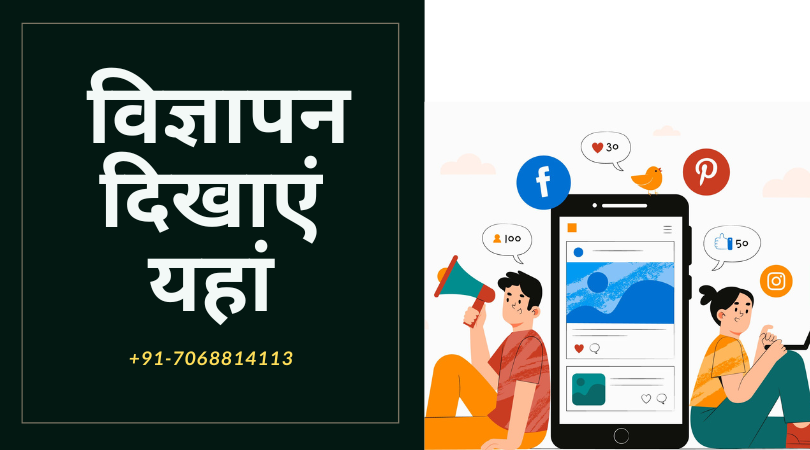
Post a Comment
Blogger FacebookYour Comment Will be Show after Approval , Thanks